AceTeamwork 作为聚焦团队协作的专业项目管理软件,其文档管理模块深度贴合项目全流程需求,通过规范化的文档存储、精准化的权限管控和便捷化的操作设计,帮助团队打破信息孤岛,实现项目文档的集中管理与高效流转。无论是项目初期的需求文档、执行阶段的方案文件,还是收尾阶段的复盘报告,都能通过该功能实现快速上传、随时查看、按需下载,大幅提升团队协作效率。以下是详细的操作速通指南:
AceTeamwork 为适配不同办公场景,提供多维度文档上传入口,覆盖 “项目文档上传”、“任务关联上传”等核心需求,减少操作路径长度,提升上传效率。
1.项目文档模块直接上传:
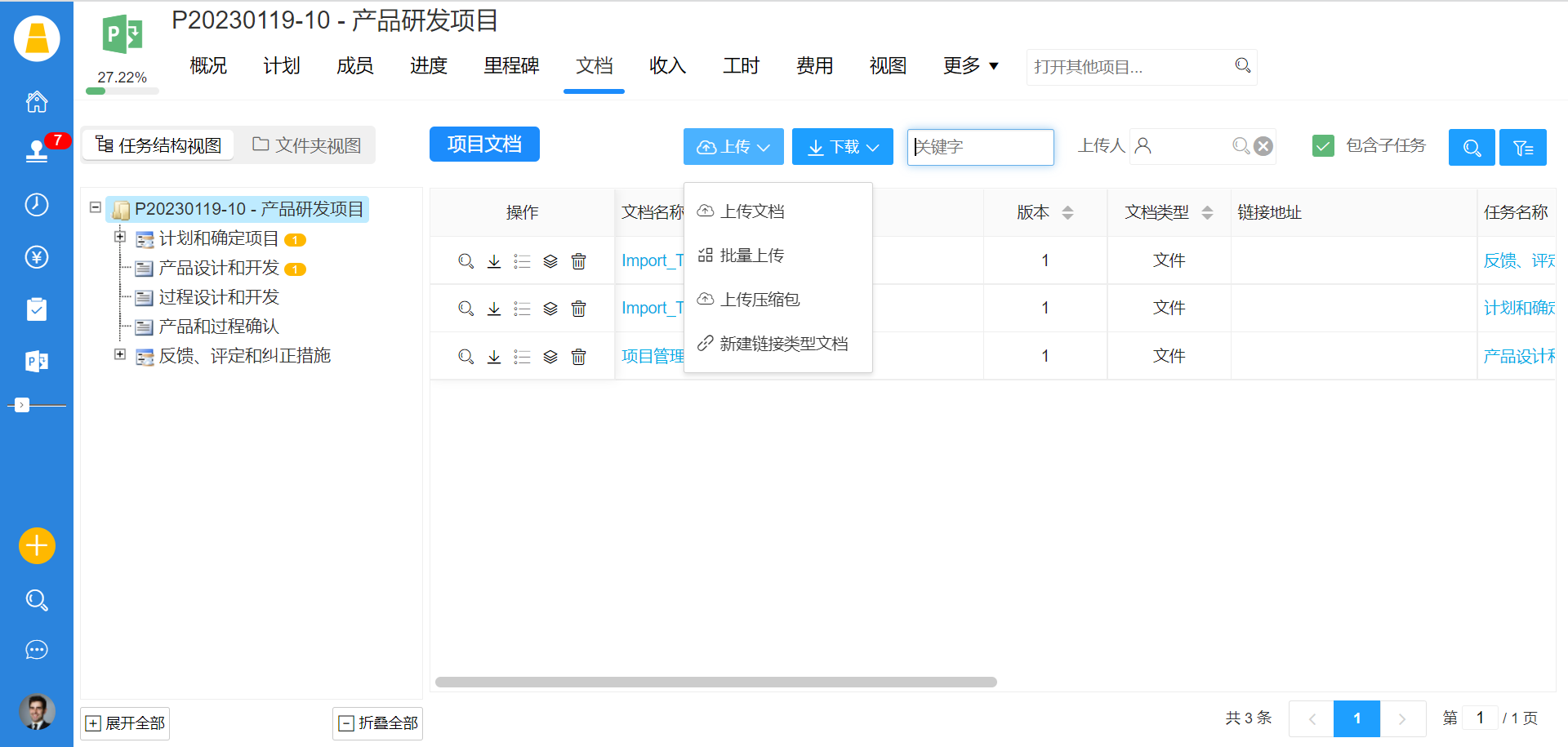
2.任务详情页关联上传:
3.里程碑任务页关联上传:
员工仅在参与对应项目的前提下,可查看该项目的文档内容。
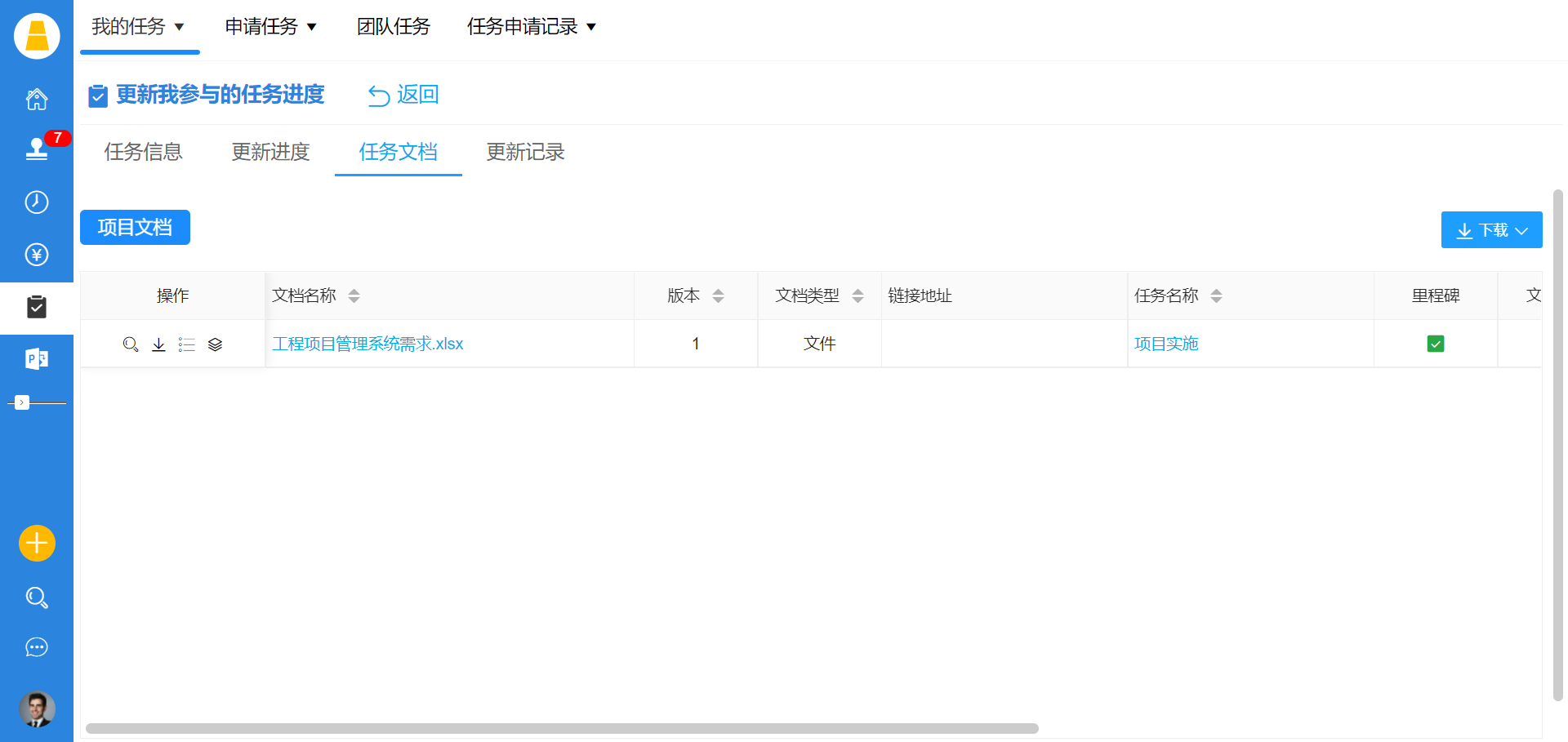
员工需具备对应项目文档的下载权限,方可执行项目文档下载操作。
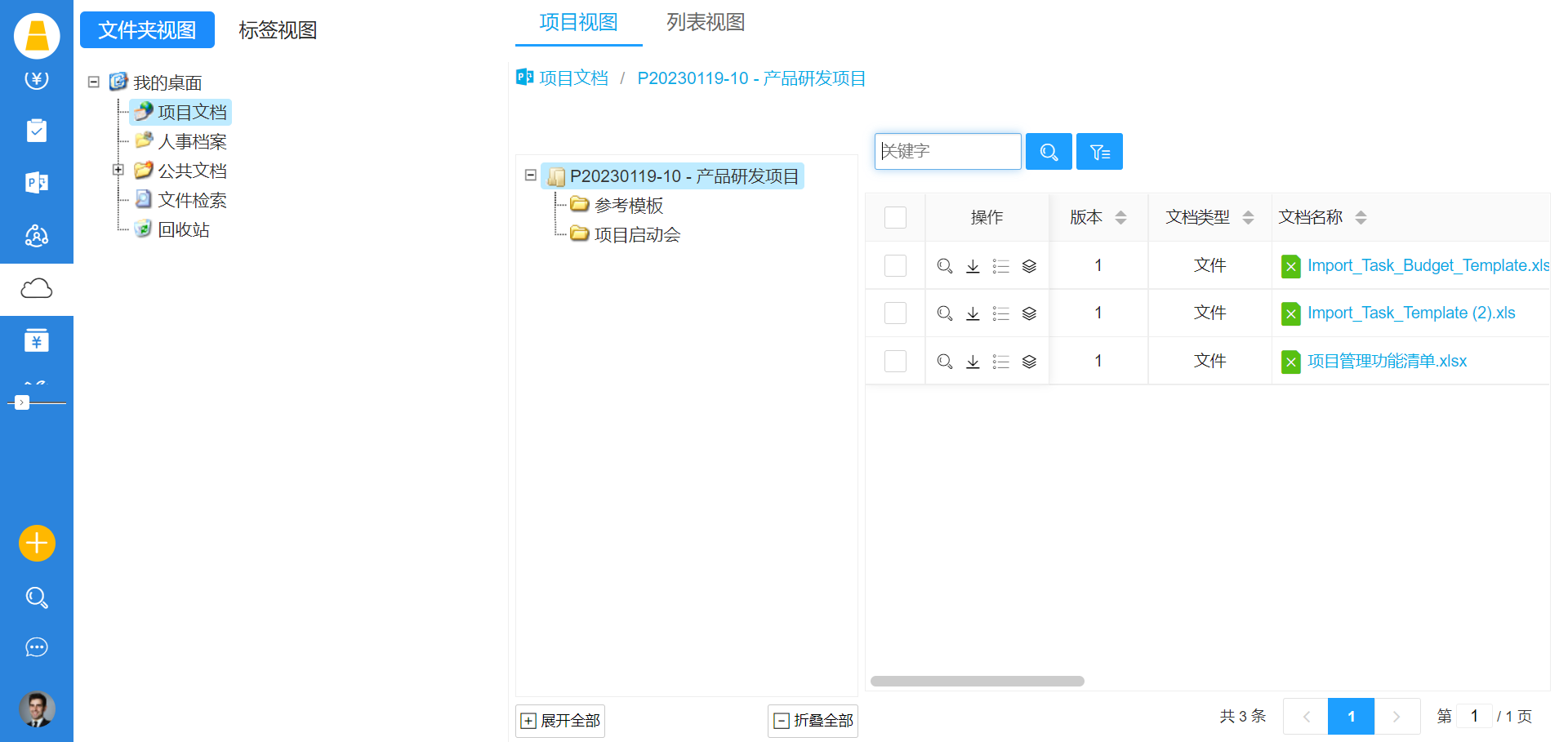
文章标题:高效办公必备:AceTeamwork 项目文档上传/查看/下载速通指南,
发布者:AceProject,转载请注明出处:http://www.aceteamwork.com/news/6074。
在项目管理过程中,清晰的任务拆解、顺畅的团队协作和完善的流程闭环是项目高效推进的核心保障。Ace […]
AceTeamwork 移动端填报工时功能便捷高效,帮助员工随时随地记录工作内容,管理人员也能及时审核处理,提 […]
在日常办公中,审批流程的效率直接影响工作推进节奏。AceTeamwork 聚焦审批痛点,通过多端 […]
要实现研发项目人力成本的精准核算,可借助AceTimesheet研发工时软件。系统支持无缝导入工资与奖金数据, […]
在项目执行中,“有人忙到熬夜加班,有人闲到无所适从” 的人力忙闲失衡,是企业产能浪费的核心痛点。 […]
在项目管理中,精准的人力成本核算对于评估项目效益、控制预算至关重要。AceTimesheet工时计算软件通过灵 […]
本文聚焦 AceProject项目管理系统的风险管理模块,详细梳理了从风险精准识别、到应对措施录 […]
对于任何一位管理者或HR负责人来说,准确、及时地掌握团队的工时情况是项目管理的基石、成本控制的关键,也是确保薪 […]
eTimecard 车间生产工时管理系统,主要实现车间生产计划、工时收集及工人绩效等管理诉求,适用于流水线及非流水线的生产制造型企业。


